現在win7純淨版系統都會安裝office辦公軟件,大家可以編輯文字和排列文檔,有時候在office編輯文字發現輸入法快捷鍵不能切換,嘗試多次還是一樣沒有效果,就算重啟電腦也還是無法解決,怎麼辦呢?到底是哪裡出現問題了呢?帶著這個疑問,下面小編以雨林木風win7純淨版系統為例,向大家介紹具體的方法。
1、在word中先打開一個word文件,然後我們點擊右上角W圖標,然後我們在打開界面點擊“文件”菜單下面的“文件-選項”;
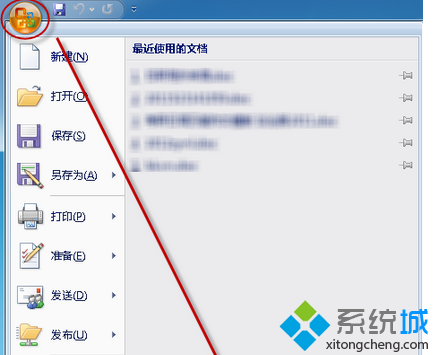
2、(如果是其它版本我們可以嘗試點擊office按鈕“選項”);
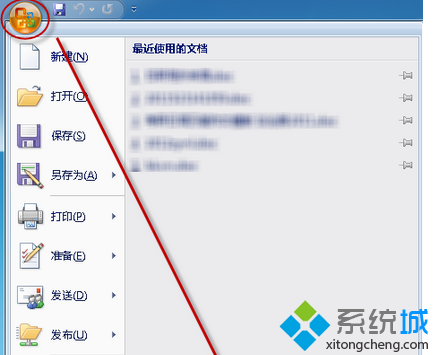
3、然後我們在彈出的“選項”之後點擊裡邊的“高級”,接著我們點擊右邊的“輸入法控制處於活動狀態”;
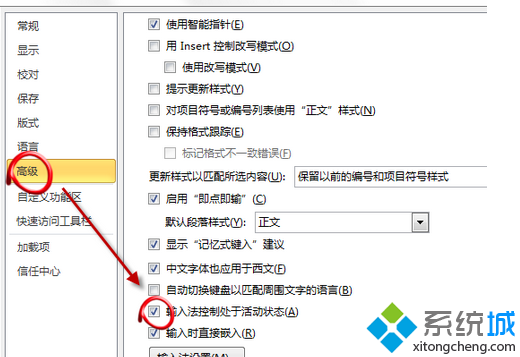
4、重啟 Word,察看一下問題是否解決;

5、如果是電腦所有地方Word 中輸入法切換失效的話我們可以嘗試如下來解決;
6、我們在電腦任務欄右下角右擊語言欄,在彈出菜單點擊“設置”進入;

7、然後我們在彈出“文本服務和輸入語言”中我們點擊“高級鍵設置”界面,然後我們點擊(如語言切換或全半角切換),然後單擊“更改按鍵順序”按鈕進入自定義窗口;
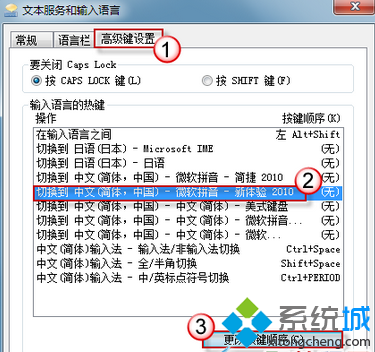
8、然後我們再選擇自己習慣的輸入法;
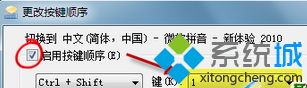
9、然後把它設置為1了這樣再重啟電腦試一下呀。
上述教程內容就是win7系統在office編輯文字輸入法快捷鍵不能切換的解決方法,參考上述教程設置值,可輕松在office軟件中切換輸入法了。